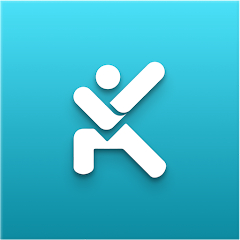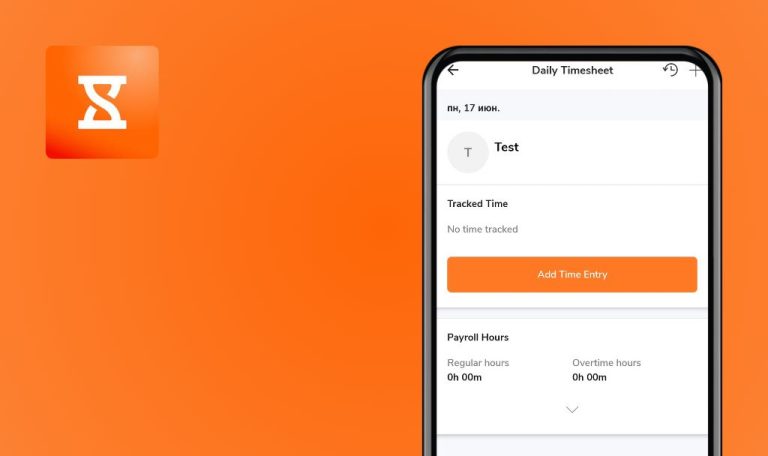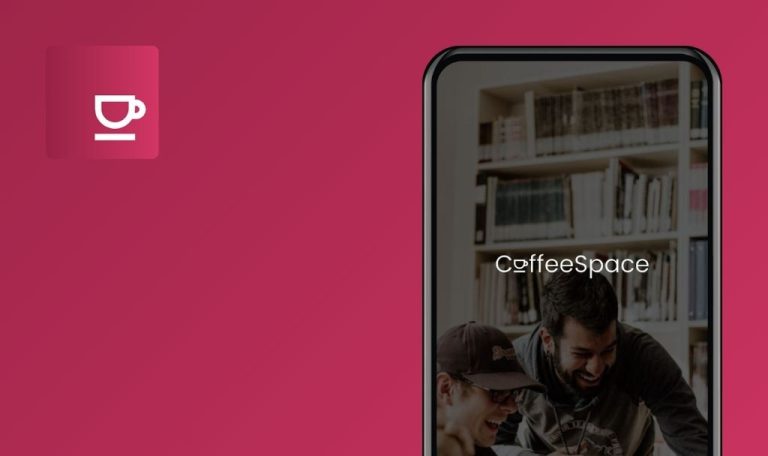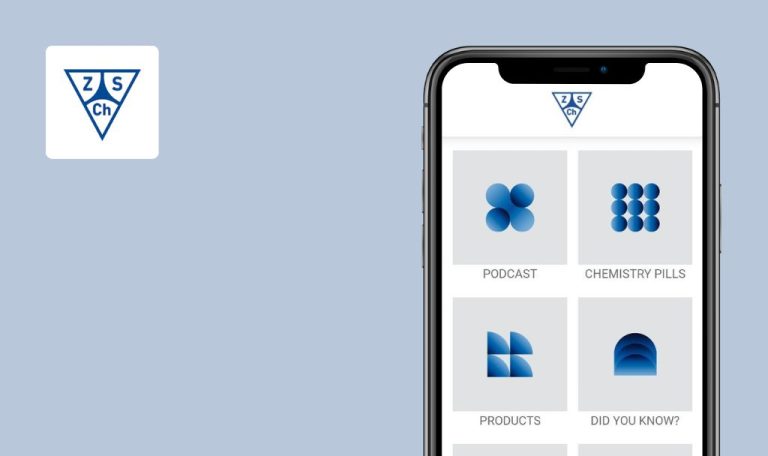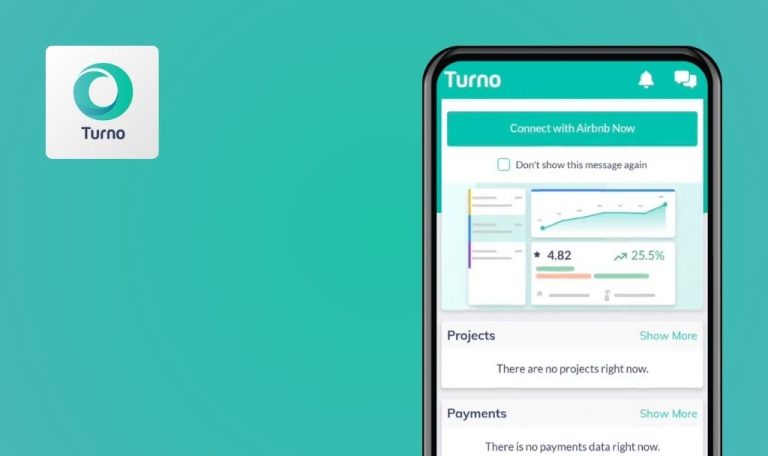
Bugs in MyMojoHealth für Android gefunden
MyMojoHealth für Android ist eine benutzerfreundliche App, die Blutzucker- und Ketonmesswerte für Liebhaber der ketogenen Diät aufzeichnet. Sie lässt sich nahtlos mit Ihrem Keto-Mojo-Messgerät verbinden und synchronisiert die Ergebnisse ohne manuelle Eingabe direkt mit Ihrem Smartphone. Die App bietet eine automatische GKI-Berechnung und ein personalisiertes Dashboard zur einfachen Überwachung des Fortschritts und der Makros, sowie eine Fülle von Ressourcen und Unterstützung durch die Community.
Unser QAwerk-Team hat einen umfassenden Bug Crawl von MyMojoHealth für Android durchgeführt und mehrere Probleme identifiziert, die die Funktionalität und die Benutzerfreundlichkeit beeinträchtigen. Wir laden Sie ein, unsere Ergebnisse zu überprüfen und zu sehen, wie wir die Leistung und Qualität der App verbessern können.
Eingegebene Daten werden nicht in Diagrammen angezeigt
Kritisch
Melden Sie sich bei dem Konto an.
- Klicken Sie auf die Schaltfläche „Dashboard“.
- Klicken Sie auf die Schaltfläche „Messwerte hinzufügen“.
- Füllen Sie das Feld „Wert“ aus.
- Klicken Sie auf die Schaltfläche „Senden“.
- Blättern Sie auf der Seite nach unten und sehen Sie sich alle Diagramme und Grafiken an.
Xiaomi Mi 10 (Android 13 TKQ1.221114.001, Xiaomi HyperOS 1.0.1.0. )
Die eingegebenen Daten werden nicht in den Diagrammen angezeigt.
Die eingegebenen Daten sollten in den Diagrammen angezeigt werden.
Eingabefeld löscht sich selbst, wenn der Benutzer Daten eingibt
Schwerwiegend
Melden Sie sich bei dem Konto an.
- Klicken Sie auf die Schaltfläche „Einstellungen“.
- Klicken Sie auf die Schaltfläche „Versorgungseinstellungen“.
- Schalten Sie den Schalter „Meine Vorräte verwalten“ ein.
- Klicken Sie auf das Eingabefeld „KETONES STRIPS“.
- Geben Sie einen Wert von 1000000 ein.
- Klicken Sie auf das Eingabefeld „GLUCOSE STRIPS“.
- Geben Sie einen Wert von 1000000 ein.
Xiaomi Mi 10 (Android 13 TKQ1.221114.001, Xiaomi HyperOS 1.0.1.0. )
Das Eingabefeld löscht sich selbst, wenn der Benutzer Daten eingibt.
Das Feld sollte sich nicht von selbst löschen.
Popup-Fenster für die Zugriffsberechtigung erscheint erneut, wenn es abgebrochen wird
Geringfügig
Melden Sie sich bei dem Konto an.
- Klicken Sie auf die Schaltfläche „Lesungen“.
- Klicken Sie auf die Schaltfläche „Synchronisieren“.
- Klicken Sie außerhalb des Popups.
Xiaomi Mi 10 (Android 13 TKQ1.221114.001, Xiaomi HyperOS 1.0.1.0. )
Wenn der Benutzer das Popup-Fenster für die Zugriffsgewährung abbricht, wird erneut ein Popup-Fenster mit der Frage angezeigt, ob er Zugriff benötigt.
Ein Popup sollte nur erscheinen, wenn der Zugriff nach dem Klicken auf die Schaltfläche „Verweigern“ verweigert wird.
Texttastatur öffnet sich für Telefonnummern-Eingabefeld
Geringfügig
Melden Sie sich bei dem Konto an.
- Klicken Sie auf die Schaltfläche „Dashboard“.
- Klicken Sie auf die Schaltfläche „Burgermenü“.
- Klicken Sie auf die Schaltfläche „Einstellungen“.
- Klicken Sie auf das Feld „Handynummer“.
Xiaomi Mi 10 (Android 13 TKQ1.221114.001, Xiaomi HyperOS 1.0.1.0. )
Es öffnet sich eine Texttastatur für das Eingabefeld „Handynummer“.
Für das Rufnummerneingabefeld sollte sich eine Tastatur mit Zahlen und dem „+“-Symbol öffnen.
Pop-up verschiebt sich beim Scrollen der Seite
Geringfügig
Melden Sie sich bei dem Konto an.
- Klicken Sie auf die Schaltfläche „Dashboard“.
- Klicken Sie auf die Schaltfläche mit den drei Punkten.
- Klicken Sie auf die Schaltfläche „Ereignis hinzufügen“.
- Füllen Sie das Feld „Ereignisname“ aus.
- Klicken Sie auf die Schaltfläche „Absenden“.
- Klicken Sie auf das Schloss neben dem Ereignis.
- Blättern Sie auf der Seite nach unten.
Xiaomi Mi 10 (Android 13 TKQ1.221114.001, Xiaomi HyperOS 1.0.1.0. )
Pop-up springt beim Scrollen der Seite.
Das Popup-Fenster sollte beim Scrollen der Seite stationär bleiben.
Dunkler Modus gilt nur für Webview-Inhalte
Schwerwiegend
Melden Sie sich bei dem Konto an.
- Klicken Sie auf die Schaltfläche „Dashboard“.
- Schalten Sie den Schalter auf den dunklen Modus um.
Xiaomi Mi 10 (Android 13 TKQ1.221114.001, Xiaomi HyperOS 1.0.1.0. )
Der dunkle Modus gilt nur für den Inhalt der Webansicht.
Der dunkle Modus sollte für die gesamte Anwendung gelten.
Dropdown verengt sich, wenn der Benutzer die Suche startet
Trivial
Melden Sie sich bei dem Konto an.
- Klicken Sie auf die Schaltfläche „Dashboard“.
- Klicken Sie auf die Schaltfläche „Burgermenü“.
- Klicken Sie auf die Schaltfläche „Einstellungen“.
- Klicken Sie auf das Feld „Land“.
- Geben Sie „UK“ ein.
Xiaomi Mi 10 (Android 13 TKQ1.221114.001, Xiaomi HyperOS 1.0.1.0. )
Die Dropdown-Liste wird eingegrenzt, wenn der Benutzer eine Suche startet.
Die Breite der Auswahlliste sollte fest bleiben.
Tastatur übersteuert Dropdown
Trivial
Melden Sie sich bei dem Konto an.
- Klicken Sie auf die Schaltfläche „Dashboard“.
- Klicken Sie auf die Schaltfläche mit den drei Punkten.
- Klicken Sie auf die Schaltfläche „Ereignis hinzufügen“.
- Füllen Sie das Feld „Ereignisname“ aus.
- Klicken Sie auf die Schaltfläche „Absenden“.
- Klicken Sie auf die Schaltfläche des Burger-Menüs neben dem Wort „Berichte“.
- Klicken Sie auf die Schaltfläche „Detaillierte Messwerte“.
- Blättern Sie durch das Dropdown-Menü.
Xiaomi Mi 10 (Android 13 TKQ1.221114.001, Xiaomi HyperOS 1.0.1.0. )
Die Tastatur hat Vorrang vor der Auswahlliste.
Die Tastatur sollte die Auswahlliste nicht überlagern.
Filter-Platzhalter ist nach oben verschoben
Trivial
Melden Sie sich bei dem Konto an.
- Klicken Sie auf die Schaltfläche „Dashboard“.
- Klicken Sie auf die Schaltfläche mit den drei Punkten.
- Klicken Sie auf die Schaltfläche „Ereignis hinzufügen“.
- Füllen Sie das Feld „Ereignisname“ aus.
- Klicken Sie auf die Schaltfläche „Absenden“.
- Klicken Sie auf die Schaltfläche des Burger-Menüs neben dem Wort „Berichte“.
- Klicken Sie auf die Schaltfläche „Ereignisse“.
Xiaomi Mi 10 (Android 13 TKQ1.221114.001, Xiaomi HyperOS 1.0.1.0. )
Der Platzhalter „Filter“ wird nach oben verschoben.
Der Platzhalter „Filter“ muss in der Höhe zentriert sein.
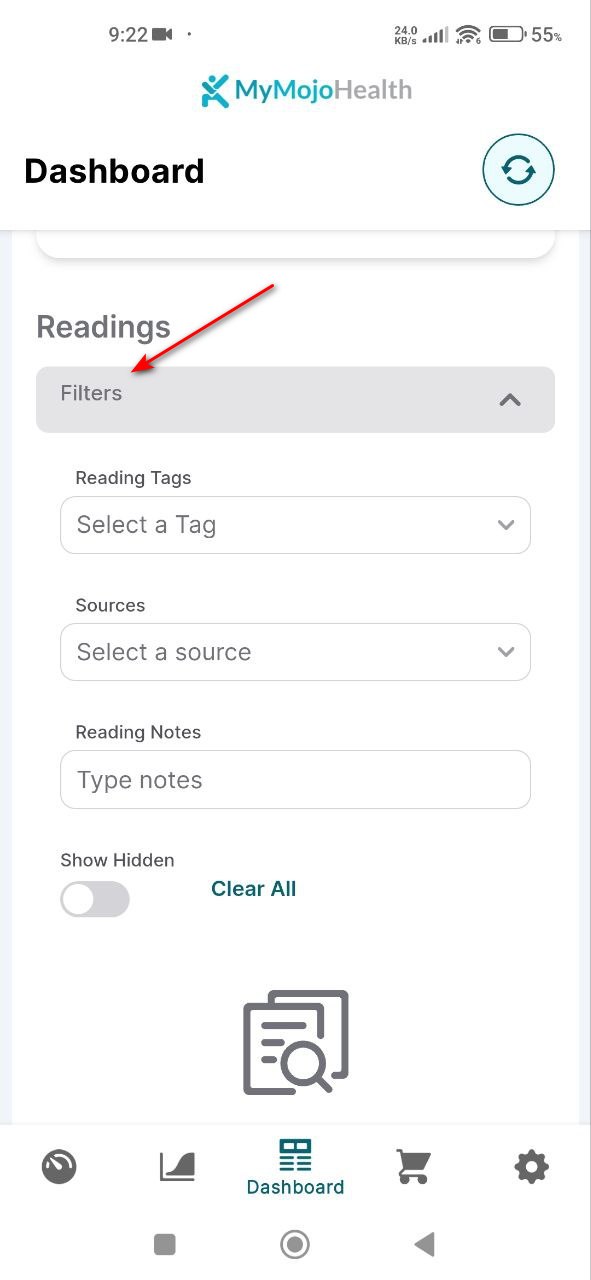
Ich habe die MyMojoHealth Android-App getestet, die Blutzucker- und Ketonwerte vom Keto-Mojo-Messgerät mit dem Smartphone synchronisiert. Ich habe 9 Fehler gefunden, darunter Probleme mit der Datenanzeige in Diagrammen, Fehlfunktionen in Eingabefeldern, der Handhabung von Pop-ups und Unstimmigkeiten im Dunkelmodus. Um die App zu verbessern, ist es wichtig, gründliche Tests auf verschiedenen Android-Geräten und -Versionen durchzuführen, um die Kompatibilität zu verbessern. Die Verwendung von automatisierten Testtools wie Appium und die Durchführung von Regressionstests nach Fehlerbehebungen verbessern die Identifizierung und Lösung von Problemen. Die Einhaltung der Best Practices von QAwerk für das Testfallmanagement und die Fehlerberichterstattung wird die Qualität der App und das Nutzererlebnis weiter verbessern.